Как да ускорите времето за стартиране на вашия компютър с Soluto Beta
Microsoft Продуктивност Freeware / / March 17, 2020

Понякога скоростта на стартиране на вашия компютър не е равна на вашите очаквания. По-често тогава не, това ви забавя софтуера, инсталиран на вашия компютър. Независимо дали сте среден потребител или компютърен експерт, Soluto е ефективно средство за диагностика, което ще ви помогне да намалите скоростта на зареждане на компютъра си, без да се налага да правите много изследвания.
Стъпка 1 - Изтеглете софтуера
За да тествате този софтуер, трябва да изтеглите от уебсайта на разработчиците, http://www.soluto.com/.
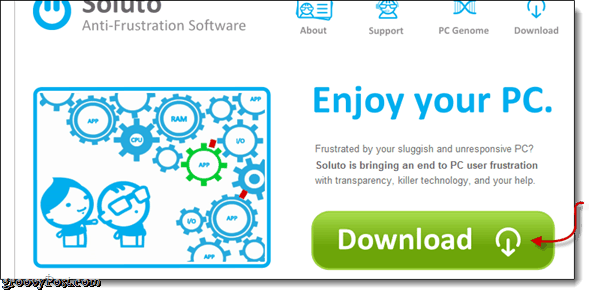
Стъпка 2 - Инсталиране
Инсталирането е просто просто КликнетеСъгласен и започнете.
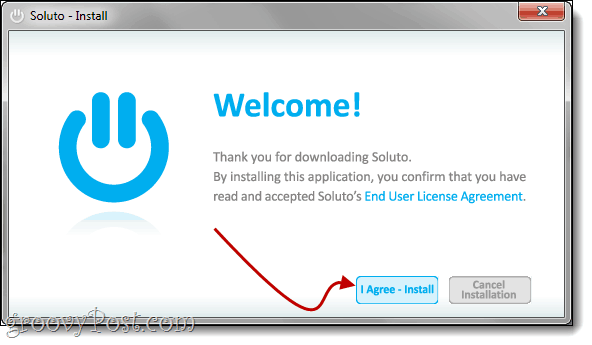
По време на инсталацията Soluto ще ви уведоми, че се създава точка за възстановяване, само в случай че софтуерът не работи добре с вашата система.

Когато инсталацията приключи, Soluto ще трябва рестартирайте компютъра си за да измерите колко време отнема вашата система за зареждане.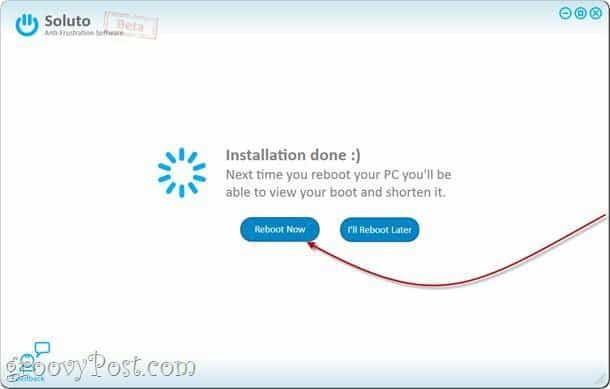
Стъпка 4 - Нека Солуто поеме по своя път
След екрана за вход, просто изчакайте всичките ви програми да се зареждат. Солуто ще покаже присъствието си, като прелиства левия ъгъл на фона на вашия работен плот, като човек ще обърне страница на книга. Ако не искате Soluto да се зареди, можете да щракнете върху бутона „x“ на прелистената страница.
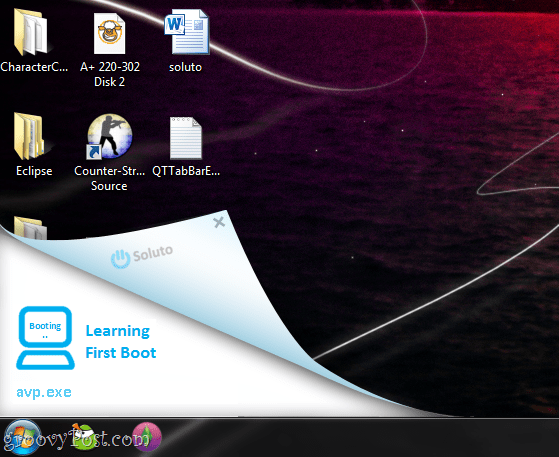
Стъпка 5 - Откриване на инсталирани нови приложения
Soluto винаги ще търси нови инсталирани приложения, защото следи същите събития, които прави Windows System Restore. Soluto също съхранява таблица с историята на приложенията, изтрити и инсталирани, което ще бъде отбелязано по-късно.
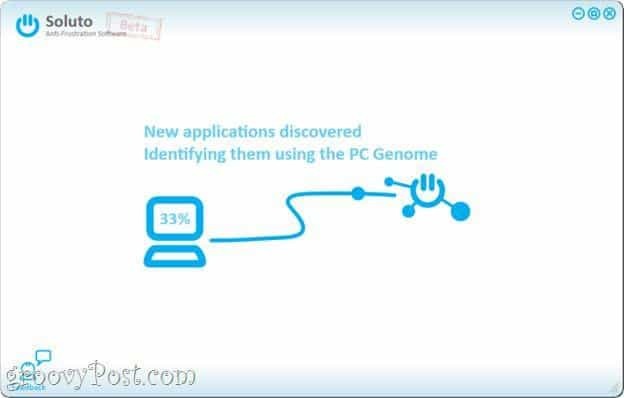
Стъпка 6 - Откриване на текущото ви време за зареждане
Зареждането в примера по-долу показва, че са били необходими 3 минути и 41 секунди, като са работили 78 приложения. Soluto определя колко време отнема всяко приложение, и поставя времето до името на приложението. Зелената лента обозначава приложенията „Без Brainer“, оранжевата лента са потенциално премахнати приложения, а сивата са приложения, които не могат да бъдат премахнати с Soluto (някои от файловете не могат да бъдат премахнати, защото са системни файлове).
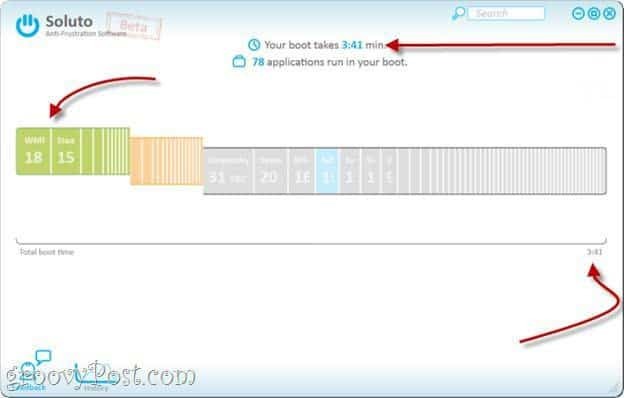
Стъпка 7 - Поставяне на пауза или закъснение на артикули в багажника ви
Сега искате да подобрите времето за стартиране на вашия компютър. Нека започнем с раздела No-Brainer и избора на софтуера, който е ненужен, когато компютърът ви се зареди за първи път. Soluto предлага подробно обяснение за всеки елемент и защо не е необходимо да бъде в началното зареждане. Вместо да използва MSCONFIG и да изследва всяко приложение, потребителят може да използва предоставения фрагмент, за да научи за него.
Например Dropbox или Adobe Reader са програми, които могат да бъдат поставени на пауза или забавени. За да спрете стартирането на Dropbox във вашето зареждане, можете да изберете Пауза. Ако искате DropBox да започне по-късно, можете да изберете да го забавите.
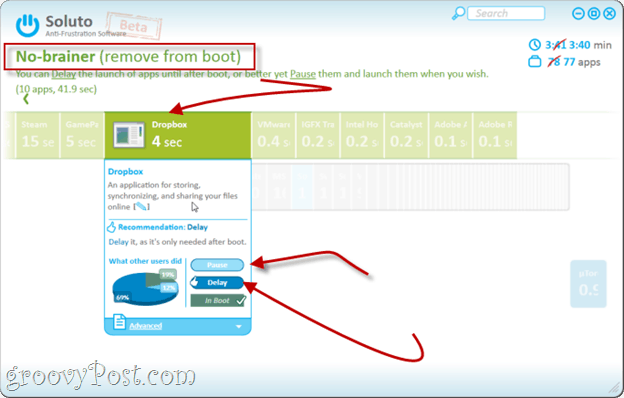
Soluto ще създаде софтуерна обобщение на всяка програма, ще видите какво са направили другите потребители, както и какво Soluto препоръчва.
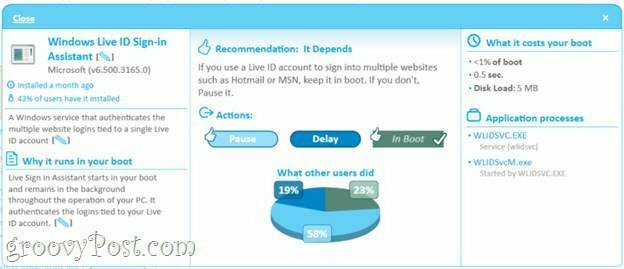
Ако не сте сигурни какъв ефект ще има командата върху програмата, просто мътя мишката над него.
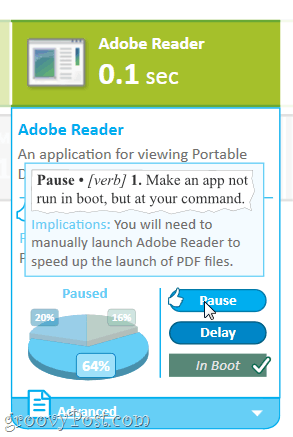
Стъпка 8: Какво е новото ви очаквано време за стартиране?
След пауза или забавяне на приложенията, времето за стартиране ще се подобри. Soluto също ще покаже кои приложения са премахнати и предоставя опцията да включите тези в вашето зареждане, ако желаете.
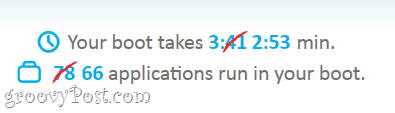
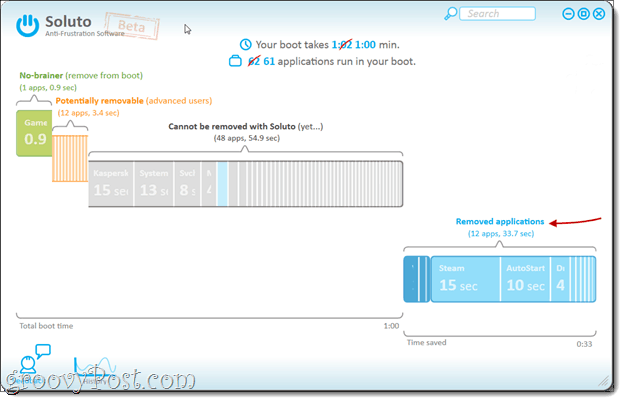
Ако се интересувате да видите историята си на инсталирани или премахнати приложения, можете да изберете бутон History. Историята също показва какво е било вашето време за зареждане на определена дата.
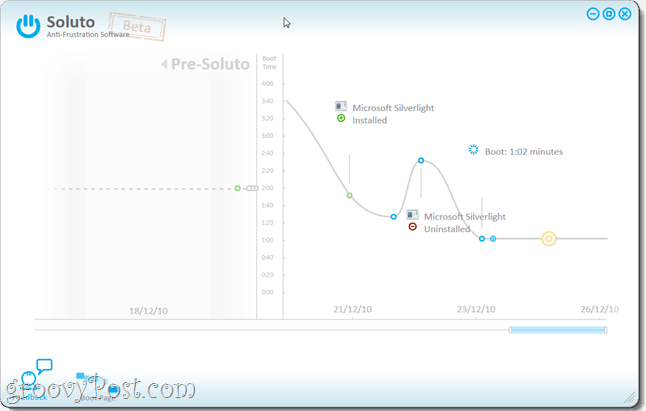
Като цяло Soluto е полезен инструмент, който ни помага да открием точно какъв софтуер забавя компютъра ни. Обикновено приложение, което е инсталирано на компютър, обикновено ви дава възможност да се откажете от автоматичното стартиране, но индивидуалното управление на приложенията е проблемно. От друга страна, Soluto намира тези приложения и ни напомня, че можем да запазим ниското си време за зареждане, като обърнем внимание на това, което работи на вашия компютър.
Гост сътрудник: Джоана Данек
Джоана е сътрудник, който учи в Университета на Илинойс. Joanna предлага настолен спектър от опит с Windows XP и се вълнува да играе и да пише повече за Android и Windows 7 в бъдеще!

